
Jednou z funkcí systému Mac dostupných od OS X Lion je AirDrop, praktická metoda sdílení dat s jakýmkoli Macem vybaveným OS X Lion (nebo novějším) a Wi-Fi připojením, které podporuje PAN (Personal Area Networking). PAN je poněkud nedávný standard, který byl přidán do Wi-Fi abecední polévky schopností. Myšlenka PAN spočívá v tom, že dvě nebo více zařízení, která jsou ve vzájemném dosahu, mohou komunikovat pomocí metody připojení peer-to-peer. Informace v tomto článku se týkají počítačů Mac vydaných v roce 2008 nebo novějších, jak je uvedeno, a se systémem OS X Lion (10.7) nebo novějším.
Jak AirDrop funguje
AirDrop využívá technologii Bonjour společnosti Apple k poslechu připojení Wi-Fi pro jiný Mac, aby ohlásil funkce AirDrop. AirDrop se oznamuje prostřednictvím jakéhokoli dostupného síťového připojení, ale když AirDrop poslouchá, věnuje pozornost pouze připojení Wi-Fi, i když jsou oznámení AirDrop přítomna na jiných síťových rozhraních. Není jasné, proč se Apple rozhodl omezit AirDrop na Wi-Fi, ale zdá se, že Apple, přinejmenším během testování, dal AirDropu možnost poslouchat oznámení AirDrop přes jakékoli síťové připojení. Vyberte položku AirDrop v postranním panelu okna Finder a všechny počítače Mac v síti s AirDrop jsou viditelné. Přetažením položky na jeden z uvedených počítačů Mac zahájíte požadavek na přenos souboru. Uživatel cílového počítače Mac musí přenos přijmout před doručením souboru. Když je přenos souboru přijat, soubor se odešle do určeného počítače Mac a zobrazí se ve složce pro stahování přijímajícího počítače Mac.
Podporované modely Mac
Macy, které podporují AirDrop, zahrnují:
| Modelka | ID | Rok |
|---|---|---|
| MacBook | MacBook5,1 nebo novější | Pozdní 2008 nebo později |
| MacBook Pro | MacBookPro5,1 nebo novější | Pozdní 2008 nebo později |
| MacBook air | MacBookAir2,1 nebo novější | Pozdní 2008 nebo později |
| MacPro | MacPro3,1, MacPro4,1 s kartou Airport Extreme | Počátkem roku 2008 nebo později |
| MacPro | MacPro5,1 nebo novější | Polovina roku 2010 nebo novější |
| iMac | iMac9,1 nebo novější | Začátkem roku 2009 nebo později |
| Mac mini | Macmini4,1 nebo novější | Polovina roku 2010 nebo novější |
Povolte AirDrop přes jakékoli síťové připojení
Zapnutí funkcí AirDrop pro všechny sítě je relativně jednoduché; vše, co potřebujete, je trochu Terminální magie k provedení změn.
-
Zahájení Terminál, nacházející se v /Aplikace/Utility.
-
Na příkazovém řádku Terminálu zadejte následující: výchozí zápis com.apple.NetworkBrowser BrowseAllInterfaces 1
Příkaz se zobrazí na jednom řádku bez jeho zalomení. Váš webový prohlížeč může příkaz zobrazit na více řádcích. Pokud uvidíte nějaké zalomení řádku, ignorujte je.
-
Po zadání nebo zkopírování / vložení příkazu do Terminálu stiskněte Enter.
Zakažte AirDrop v jakékoli síti kromě vašeho připojení Wi-Fi
-
Vraťte AirDrop na jeho výchozí chování vydáním následujícího příkazu v Terminálu:
výchozí zápis com.apple.NetworkBrowser BrowseAllInterfaces 0
-
lis Enter po zadání nebo zkopírování / vložení příkazu.
Není připraven na hlavní čas
Ačkoli AirDrop funguje dobře, když se používá ve své výchozí konfiguraci přes Wi-Fi, můžete se setkat s několika způsoby, jak s touto metodou, která není schválena společností Apple, používat AirDrop přes jiná síťová připojení.
- Možná budete muset restartovat Mac po spuštění příkazu Terminál, než budou použity funkce AirDrop. To zahrnuje povolení nebo zakázání funkce AirDrop.
- AirDrop obvykle uvádí seznam blízkých počítačů Mac s funkcemi AirDrop. Macy s podporou AirDrop, které jsou připojeny kabelovým ethernetem, čas od času opustí seznam AirDrop a později se znovu zobrazí.
- Povolení AirDrop přes libovolnou síť se zdá k odesílání dat v nezašifrovaném formátu. Normálně se data AirDrop odesílají šifrovaná. Nejlepší je omezit tento hack AirDrop na malou domácí síť, kde lze důvěřovat všem uživatelům.
- Povolení AirDrop v jakékoli síti způsobí, že AirDrop bude fungovat pouze pro počítače Mac, které jsou ve stejné síti; žádná ad-hoc připojení nejsou povolena.
- Používání standardního systému sdílení souborů OS X může být stabilnější metodou pro přenos souborů v kabelové síti.
Více od Lifewire
-
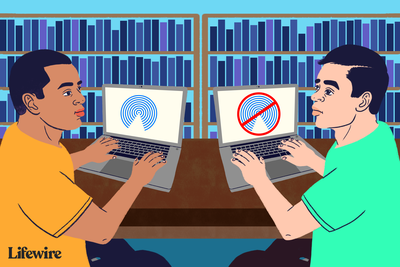
AirDrop nefunguje? 5 tipů, jak začít znovu
-
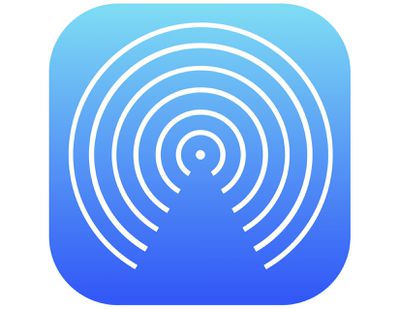
Naučte se, jak sdílet soubory na AirDropu pro Mac OS X a iOS
-
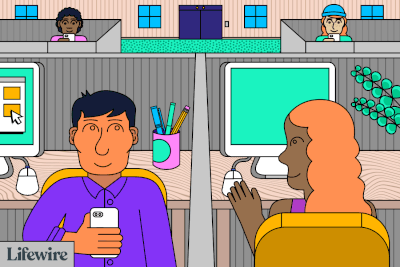
Jak používat AirDrop na vašem iPhone
-
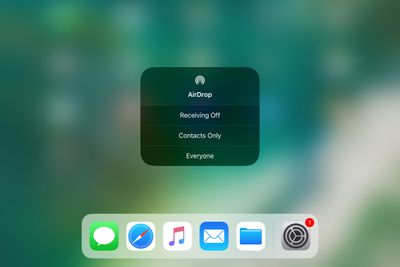
Jak získat přístup k AirDropu v iOS Control Center
-
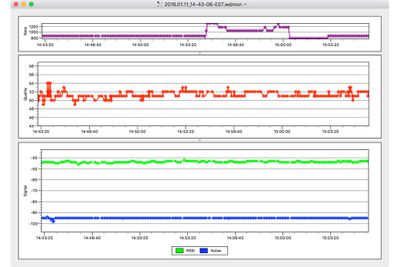
Opravte problémy s Wi-Fi v systému Mac pomocí aplikace Wireless Diagnostic
-

Jak ovládat 2D nebo 3D vzhled doku Mac
-

Jak ukládat příkazy terminálu na počítači Mac
-
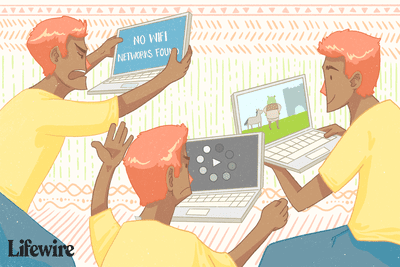
Jak měřit sílu signálu Wi-Fi
-
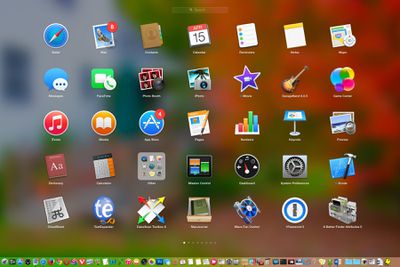
Jak opravit problémy s Launchpadem na vašem Macu
-

Jak importovat fotografie z iPhone do Mac
-

Minimální požadavky na OS X El Capitan
-
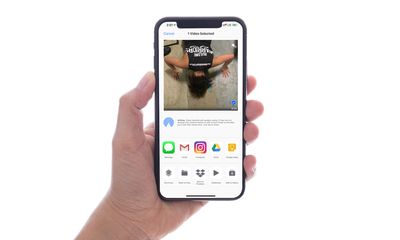
Jak poslat velké video z iPhone
-
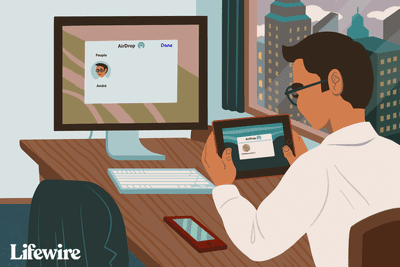
Co je AirDrop? Jak to funguje?
-
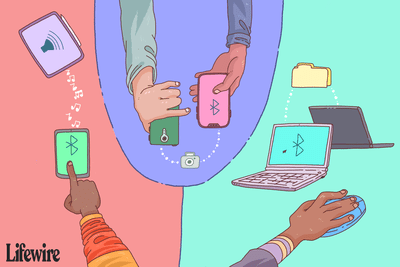
Jak používat Bluetooth k přenosu souborů mezi zařízeními
-

Jak připojit stolní počítač k Wi-Fi bez adaptéru
-
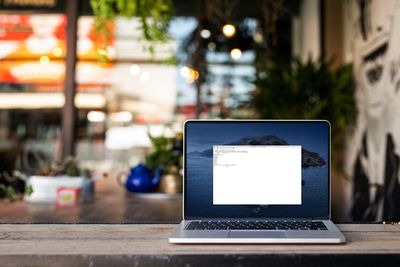
Jak používat příkazy terminálu Mac
Vaše práva na soukromí
Lifewire a naši partneři třetích stran používají soubory cookie a zpracovávají osobní údaje, jako jsou jedinečné identifikátory, na základě vašeho souhlasu s ukládáním a / nebo přístupem k informacím v zařízení, zobrazováním personalizovaných reklam a pro měření obsahu, přehled publika a vývoj produktů. Chcete-li změnit nebo odvolat váš výběr souhlasu pro Lifewire.com, včetně vašeho práva vznést námitku, kde je použit oprávněný zájem, klikněte níže. Nastavení můžete kdykoli aktualizovat pomocí odkazu „Ochrana osobních údajů v EU“ v dolní části jakékoli stránky. Tyto volby budou globálně signalizovány našim partnerům a nebudou mít vliv na data procházení. Seznam partnerů (prodejců)
My a naši partneři zpracováváme údaje pro:
Aktivně pro identifikaci skenujte vlastnosti zařízení. Používejte přesná geolokační data. Ukládejte a / nebo přistupujte k informacím na zařízení. Vyberte přizpůsobený obsah. Vytvořte si osobní profil obsahu. Měření výkonu reklamy. Vyberte základní reklamy. Vytvořte si přizpůsobený profil reklam. Vyberte přizpůsobené reklamy. Aplikujte průzkum trhu a získejte přehled o publiku. Měření výkonu obsahu. Vyvíjejte a vylepšujte produkty. Seznam partnerů (prodejců)